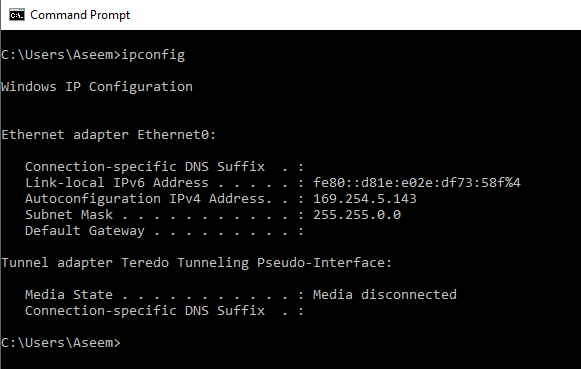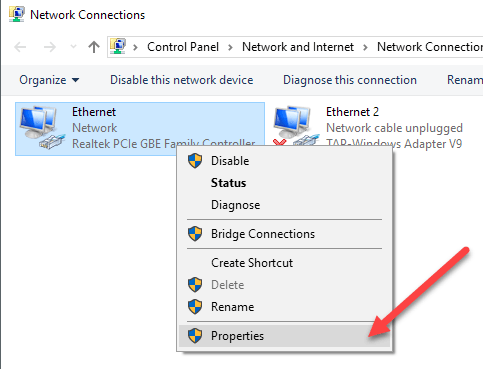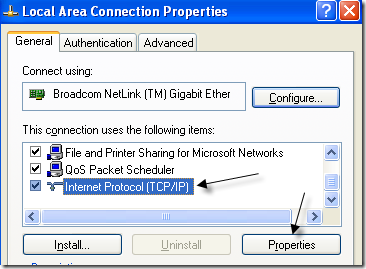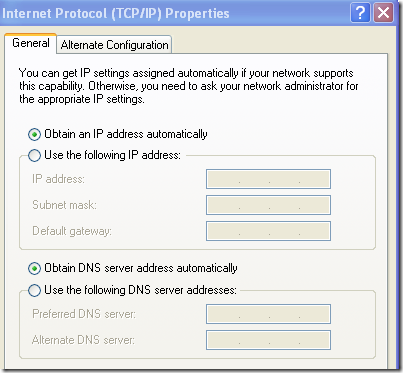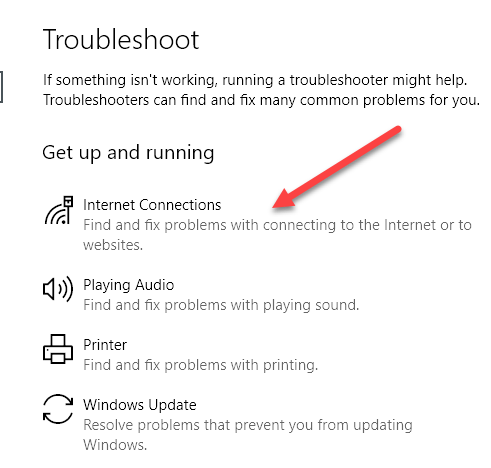Baru-baru ini, saya bekerja pada mesin klien dan setelah masuk, saya menyadari bahwa untuk beberapa alasan saya tidak dapat terhubung ke server. Saya pergi ke command prompt, mengetik IPCONFIGdan menekan Enter.
Alamat IP untuk komputer adalah 169.254.xxdan subnet mask adalah 255.255.255.0. Alamat 169.254 adalah alamat APIPA(Alamat IP Pribadi Otomatis) yang ditetapkan ketika tidak ada server DHCP yang tersedia atau dapat dijangkau.
Jadi saya memutuskan untuk menjalankan perintah IPCONFIG / RENEWuntuk memperbarui alamat IP komputer. Sayangnya, itu tidak berhasil dan saya mendapat kesalahan berikut:
An error occurred while renewing interface Local Area Connection : An operation was attempted on something that is not a socket.
Jika Anda mendapatkan kesalahan ini ketika mencoba untuk memperbarui alamat IP Anda, Anda memiliki masalah dengan WinSock konfigurasi di komputer Anda. Untungnya, Anda dapat membaca posting saya dari Tips Tek Online di cara memperbaiki kesalahan Winsock di Windows.
Namun, itu mungkin bukan satu-satunya alasan mengapa ipconfig / renew tidak berfungsi. Anda mungkin juga mendapatkan kesalahan seperti ini:
Limited or no connectivityYou might not be able to access the Internet or some network resources. This problem occurred because the network did not assign a network address to the computer.
Misalnya, jika Anda memiliki alamat IP statis, maka memperbarui tidak akan pernah berfungsi. Anda dapat mengetahui apakah Anda memiliki alamat IP statis dengan mengetikkan IPCONFIG dengan sendirinya dan memastikan itu adalah sesuatu selain dari 169.254. Jika ya, maka seseorang mungkin telah secara manual mengatur alamat IP Anda.
Dapatkan Alamat IP Secara Otomatis
Ini berarti bahwa bahkan jika ada server DHCP di jaringan, itu tidak akan dapatkan alamat IP baru. Anda dapat mengatur komputer Anda untuk mendapatkan alamat IP dari server DHCP secara otomatis dengan membuka Mulai, Panel Kontrol, Koneksi Jaringan. Di Windows 7 dan Windows 10, Anda masuk ke Jaringan dan Pusat Berbagidan klik tautan Ubah setelan adaptor.
2
Klik kanan pada Local Area Connectionatau Ethernetdan pilih Properties.
Pada tab Umum, gulir ke bawah dalam kotak daftar sampai Anda melihat Internet Protocol Version 4 (TCP / IPv4)dan sorot . Kemudian klik pada Properti.
Sekarang pastikan bahwa keduanya Dapatkan alamat IP secara otomatisdan Dapatkan alamat server DNS secara otomatisdipilih.
Sekarang coba perbarui alamat IP Anda dan lihat apakah Anda dapat terhubung ke Internet atau jaringan. Jika ini tidak berhasil, Anda harus memastikan tidak ada beberapa jenis perangkat lunak pada komputer Anda yang dapat memblokir semua port di komputer Anda.
Kemungkinan Solusi Lain
Nonaktifkan perangkat lunak firewall apa pun dan hapus atau nonaktifkan program seperti Zone Alarm dan Norton Internet Security karena terkadang dapat terjadi.
Akhirnya, masalah karena tidak dapat memperbarui alamat IP Anda mungkin karena jaringan kartu antarmuka (NIC) itu sendiri. Bisa dengan driver, jadi unduh driver terbaru dan perbarui.
Anda juga dapat menguji apakah itu masalah dengan jaringan Anda dengan menghubungkan komputer ke perangkat lain seperti modem kabel atau lainnya router dan melihat apakah dapat terhubung ke Internet. Jika demikian, itu bisa menjadi masalah dengan router menugaskan alamat IP dan itu akan lebih mudah untuk reset router.
Masalah lain yang jarang terjadi adalah kabel jaringan yang buruk atau gangguan dari perangkat elektronik lain. Coba ubah kabel Ethernet untuk melihat apakah itu memperbaiki masalah. Jika tidak, pastikan kabel tidak berada di dekat perangkat besar yang menghasilkan medan elektromagnetik. Hal ini dapat menyebabkan crosstalk antara kabel di dalam kabel.
Jika tidak ada yang bekerja untuk Anda, maka Anda juga dapat mencoba menjalankan Pemecah masalah Windows bawaan jika Anda menggunakan Windows 8 atau Windows 10 Tautan menunjukkan proses di Windows 8, tetapi untuk Windows 10, cukup klik Start dan ketik troubleshootuntuk membuka pemecah masalah. Pastikan untuk mengklik Koneksi Internetdi bagian atas.
Alat ini dapat memperbaiki masalah yang lebih tidak jelas yang saya sembunyikan disebutkan di sini. Semoga ini membantu! Jika tidak, kirim komentar dengan kesalahan Anda dan saya akan mencoba membantu! Selamat menikmati!